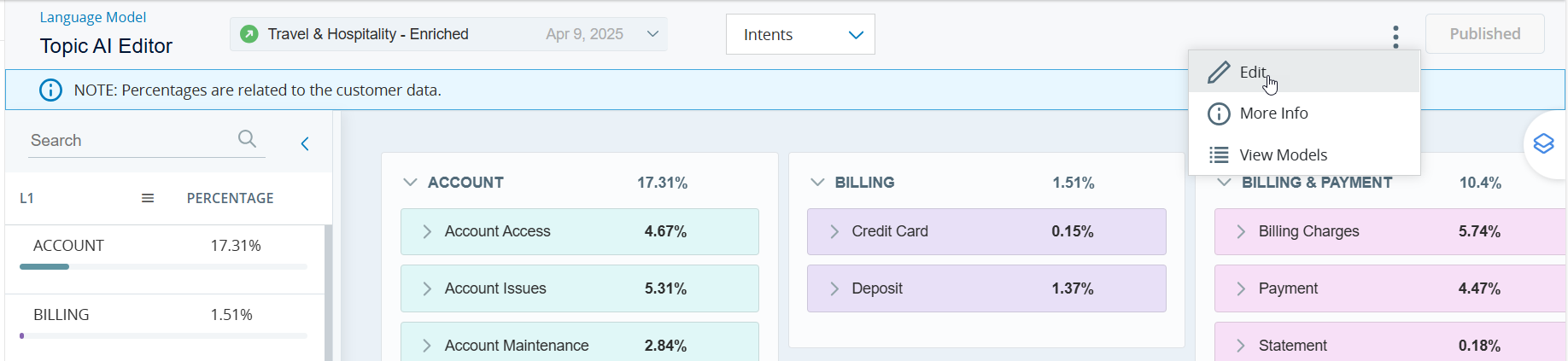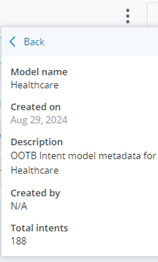您可以根据业务需求管理垂直模型。
丰富模型
该Topic AI Editor允许您使用客户数据丰富模型。 它分析 10,000 个记录文本,以识别新的和未使用的意图/作。 这将创建一个丰富的模型,该模型在启用编辑和调整的同时保留原始模型。 使用扩充模型,可以:
-
查看丰富的示例
-
查看添加的意图/作
-
查看已删除的意图/作(显示为 N/A)
要扩充模型,请执行以下作:
-
从下拉列表中选择基本模型的名称或使用搜索选项。 要选择其他模型,请单击主页
 。
。 -
单击页面右上角的选项
 ,然后选择扩充。
,然后选择扩充。 -
在扩充模型窗口中,选择扩充以启动扩充过程。
-
单击更新并发布扩充的模型。
-
扩充的模型将与扩充的日期和时间一起显示。
编辑/调整模型
您可以编辑/调整扩充的模型。 使用调整后的模型,您可以:
-
在任何级别重命名意图/作
-
在 Topic 和 Subtopic 级别合并意图/作
-
在 Topic 和 Subtopic 级别移动意图/作
-
删除任何级别的意图/作
要编辑/调整模型:
-
从下拉列表中选择扩充模型的名称和版本,或使用搜索选项。 要选择其他模型,请单击主页
 。
。 -
单击页面右上角的选项
 ,然后选择编辑。 在编辑模型窗口中,单击编辑。 图标变为
,然后选择编辑。 在编辑模型窗口中,单击编辑。 图标变为  ,表示已准备好进行编辑。
,表示已准备好进行编辑。 -
模型被克隆,从而创建一个可编辑的版本。 根据需要对模型进行更改。
有关调整选项的更多信息,请参阅调整模型页面。
-
调优完模型后,单击页面右上角的发布按钮Topic AI Editor。
更新模型
您可以更新扩充/调整模型以准备它们以供使用。 要更新:
-
单击页面右上角的更新Topic AI Editor。 请注意,此过程需要时间。
-
模型更新后,将标记为已调整。
发布模型
您可以根据业务需求发布现成 (OOTB) 垂直模型、扩充模型或更新的模型(标记为 Tuned)。
-
丰富模型后,单击页面右上角的发布Topic AI Editor。
-
状态将更改为已发布。
-
在模型下拉列表中查看可用的垂直模型。 已发布的模型将突出显示,将鼠标悬停在模型名称上时,表示该模型已发布。 当您尝试更改已发布的模型时,将显示一条警告消息。 具有 Analyst 用户类型/许可的用户可以使用此功能。
目前,Interaction Analytics 应用程序会为任何新的语音或数字交互检测一个主要意图和最多 8 个作。 请注意,主要意图是对话期间说出的第一个意图。
删除模型
-
从下拉列表中选择模型的名称和版本,或使用搜索选项。
-
单击页面右上角的选项
 ,然后选择删除。
,然后选择删除。 -
在“删除模型”窗口中单击删除。 请注意,只能删除扩充、调整或可编辑的模型。 无法删除基本模型。
查看垂直模型
-
单击位于页面右上角的选项
 Topic AI Editor。
Topic AI Editor。 -
选择查看模型。
-
在选择型号页面上:
-
单击添加公司详细信息以添加您公司的详细信息及其服务/产品的简要描述。
-
单击要分析/扩充的模型磁贴。 模型被选中,并显示Topic AI Editor页面。
-
使用 选择类型 下拉列表查看所选模型的意图或作。
-
-
单击选项
 ,然后选择更多信息以查看模型统计信息,包括总意图和作计数。 当您从意图/操作下拉列表中选择意图时,将显示意图总数。 同样,选择作将显示作总数。
,然后选择更多信息以查看模型统计信息,包括总意图和作计数。 当您从意图/操作下拉列表中选择意图时,将显示意图总数。 同样,选择作将显示作总数。